
Publicerad

Vill du dölja Quick Notes-funktionen på din Mac? Den här guiden kommer att förklara stegen du måste följa.
Din Mac har några riktigt användbara funktioner som är utformade för att göra ditt liv enklare. Du kan använd Freeform-appen för dina brainstormingsessioner, eller använd Mac-genvägar för att automatisera dina vanligaste uppgifter. Du kan till och med snabbt öppna en anteckning för att skriva ner några idéer som du inte vill glömma med hjälp av Quick Note-funktionen.
Ibland kan dock denna funktion bli mer av ett hinder än en hjälp. Du kanske upptäcker att du fortsätter att öppna Quick Notes utan att mena det. Detta kommer att avbryta ditt arbetsflöde och komma i vägen för att njuta av det senaste avsnittet av ditt favoritprogram.
Om du är trött på att anteckningar dyker upp över hela din Mac när du inte vill ha dem, så här stänger du av Quick Note på din Mac.
Vad är Quick Note på Mac?
Snabb anmärkning är en funktion som först dök upp i macOS Monterey
Det betyder att du kan notera något så fort du tänker på det, bara genom att flytta markören till lämplig del av skärmen.
Hur man använder Quick Note på Mac
Du kan öppna en snabbanteckning med hjälp av Hot Corners-funktionen på din Mac. Som standard är Quick Note inställt i det nedre högra hörnet av skärmen.
Så här öppnar du en snabbanteckning på din Mac:
- Flytta musen till det nedre högra hörnet av skärmen.
- Du kommer att se hörnet på en anteckning.
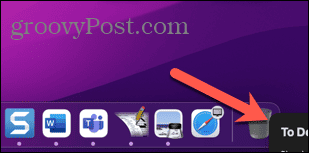
- Klicka på anteckningen – din snabbanteckning dyker upp.
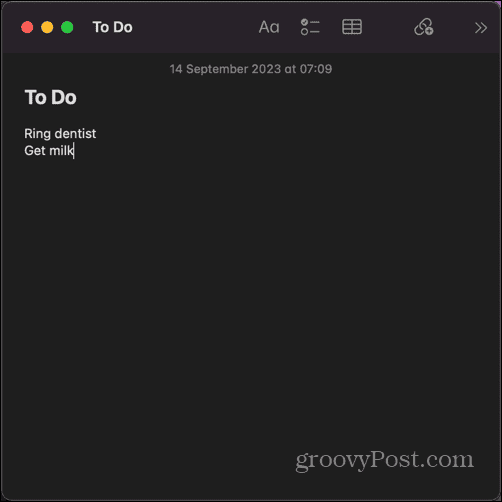
- Ange allt du vill i din snabbanteckning. När du är klar, stäng den helt enkelt - ändringarna sparas automatiskt. Även om du inte stänger den aktuella snabbanteckningen kan du fortfarande återgå till den genom att flytta markören till det nedre högra hörnet.
Hur man öppnar en ny snabbanteckning varje gång
Som standard öppnas samma snabbanteckning varje gång du flyttar musen till det nedre högra hörnet av skärmen, så att du kan lägga till mer och mer information till anteckningen. Men du kanske föredrar att skapa en ny anteckning varje gång, för att hålla dina idéer eller information åtskilda.
Så här öppnar du en ny snabbanteckning varje gång på Mac:
- Öppna Anteckningar app.
- Klicka på i menyraden Anteckningar.
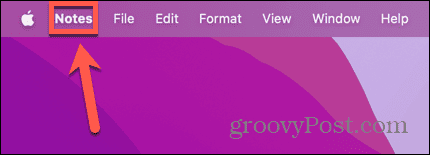
- Välj inställningar.
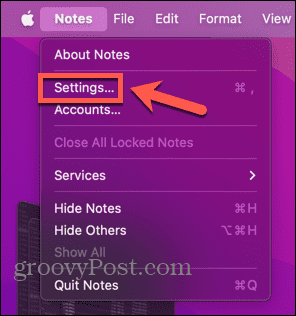
- Avmarkera Återuppta alltid till sista snabbanteckning.
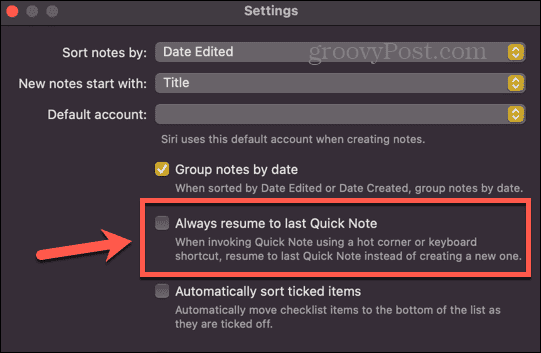
- Du kommer nu att skapa en ny snabbanteckning varje gång du flyttar markören till det nedre högra hörnet.
Hur man stänger av Quick Note på Mac
Om du upptäcker att du av misstag öppnar en snabbanteckning när du använder din Mac kan du stänga av funktionen. Detta betyder att även när markören är i det nedre högra hörnet av skärmen, kommer snabbanteckningen inte att visas.
Så här stänger du av Quick Notes på din Mac:
- Klicka på Äpple ikonen i menyraden.
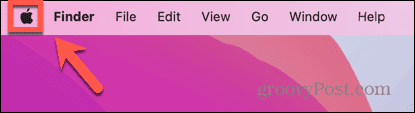
- Välj Systeminställningar.
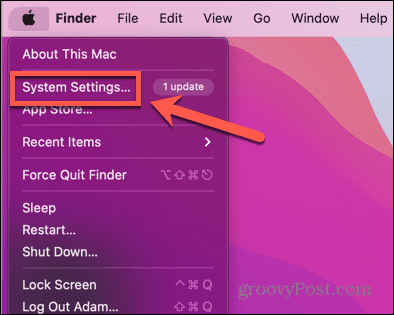
- Välj i menyn till vänster Desktop & Dock.
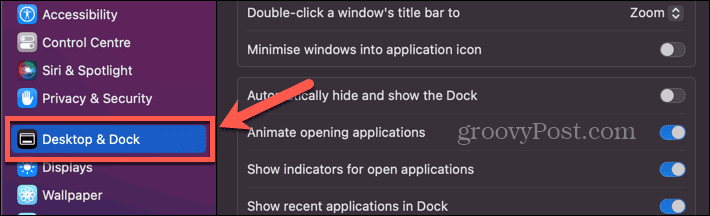
- Bläddra till längst ner på skärmen och klicka på Heta hörn knapp.
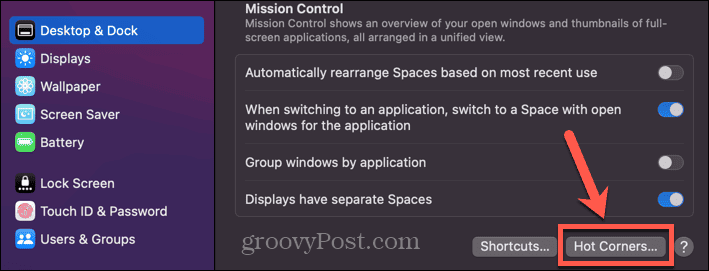
- Klicka på rullgardinsmenyn i det nedre högra hörnet.
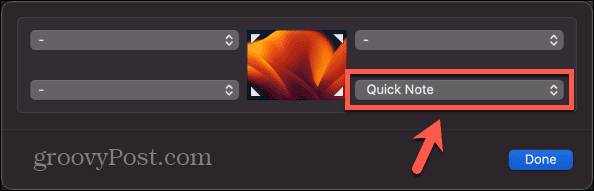
- Välj Daska alternativet längst ner.
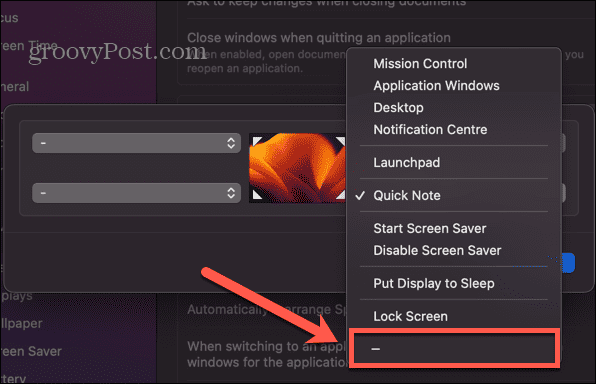
- Klick Gjort.
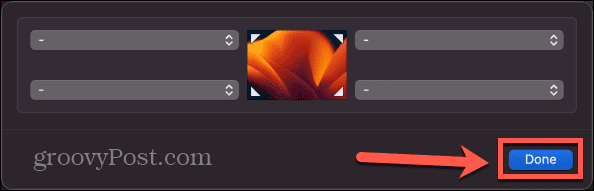
- Quick Note kommer inte längre att visas när du flyttar markören till det nedre högra hörnet av skärmen.
Hur man lägger till en snabbtangent för snabbanteckning
Om du vill använda snabbanteckning ibland, men den dyker upp oftare än du vill, kan du tilldela en extra snabbtangent som krävs för att få en snabbanteckning att visas.
Du kan till exempel ändra inställningarna så att du måste hålla nere Cmd när du flyttar markören till det nedre högra hörnet för att snabbanteckningen ska visas. Om du flyttar markören till hörnet utan snabbtangenten nedåt, dyker inte snabbanteckningen upp.
Så här lägger du till en snabbtangent för snabbanteckning:
- Klicka på Äpple logotyp i menyraden.
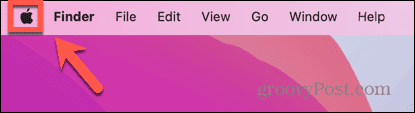
- Klick Systeminställningar.
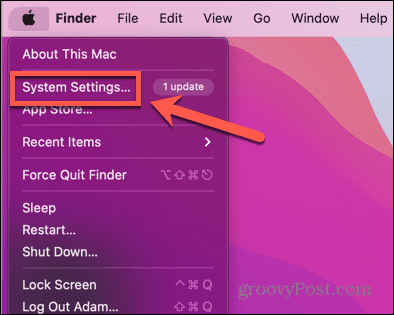
- Välj Desktop & Dock från menyn till vänster.
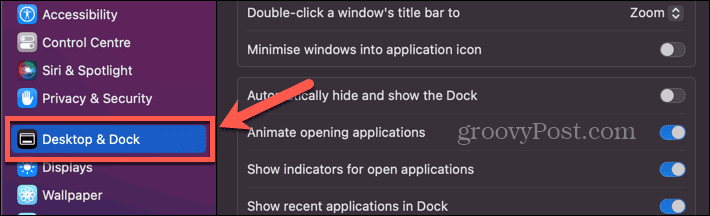
- Bläddra till botten av skärmen och klicka Heta hörn.
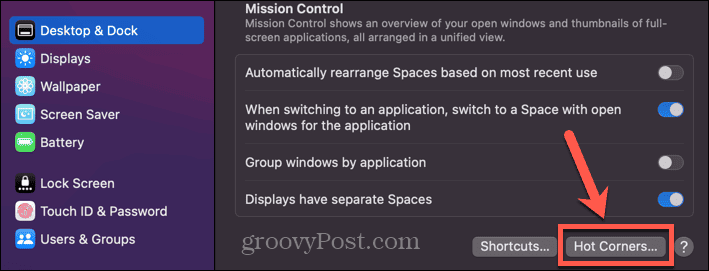
- Välj rullgardinsmenyn i det nedre högra hörnet.
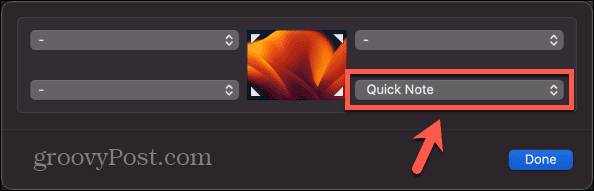
- Innan du gör ditt val, håll ned Cmd, Option, Shift, eller Ctrl.
- Alternativen kommer nu att ändras för att visa nyckeln du håller nere framför alternativen för varma hörn.
- Välj alternativet Snabbanteckning som nu kommer att ha din valda snabbtangent framför sig och klicka sedan Gjort.

- Nu kommer Snabbanteckning endast att visas om du håller ned den valda snabbtangenten innan du flyttar markören till det nedre högra hörnet.
- Om din markör redan är i det nedre högra hörnet, kommer det inte att visas en snabbanteckning om du håller ner snabbtangenten. du måste hålla den nedtryckt innan du flyttar markören till hörnet.
Vara produktiv på din Mac
Att veta hur man stänger av Quick Note på Mac säkerställer att du inte öppnar Quick Notes av misstag när du inte vill ha dem. Du kan välja att stänga av Quick Notes helt eller lägga till en snabbtangent så att Quick Notes inte dyker upp av misstag.
Det finns många andra fantastiska funktioner på din Mac som du kan dra nytta av. Du kan lära dig hur använda diktering på en Mac för att spara skrivning hela tiden. Du kan lära dig hur använd Stage Manager på Mac för att snabbt växla mellan appar. Och du kan till och med bli mer produktiv genom att använda några av dessa bästa Mac-produktivitetsapparna.
